- Linuex安装以及配置
- 安装jdk
- 安装Tomcat
- 安装MySql
- 部署
- 远程访问
ok啊兄弟们,我们直接来下载并且安装Linux,首先到它的官网进行下载:https://mirrors.aliyun.com/centos/?spm=a2c6h.13651104.d-2001.7.79e7320cLunaqr
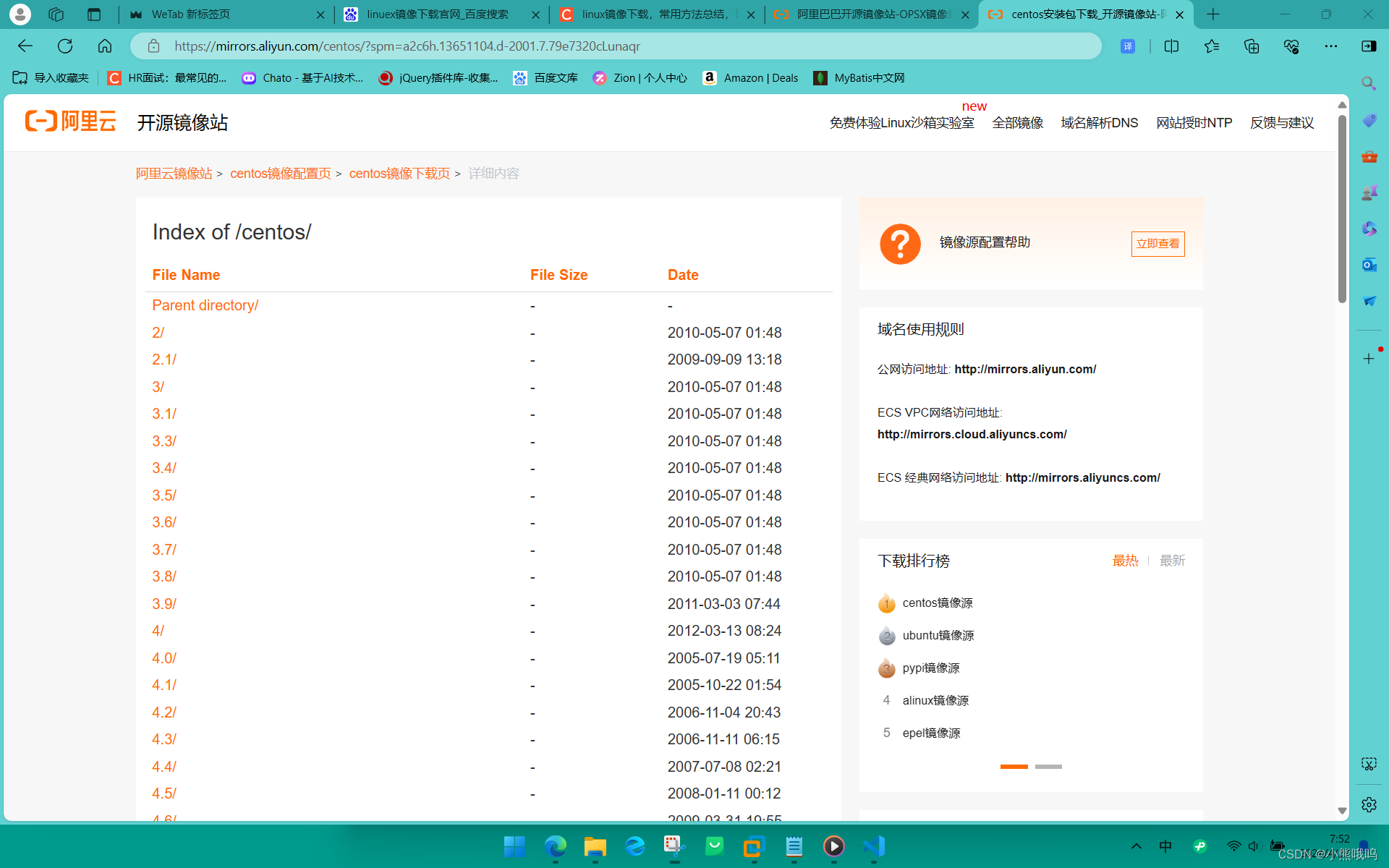 这里有很多版本可供大家,下载大家要根据自己喜欢,所需要的版本进行下载即可,下载完之后然后当我们的虚拟机配置安装
这里有很多版本可供大家,下载大家要根据自己喜欢,所需要的版本进行下载即可,下载完之后然后当我们的虚拟机配置安装

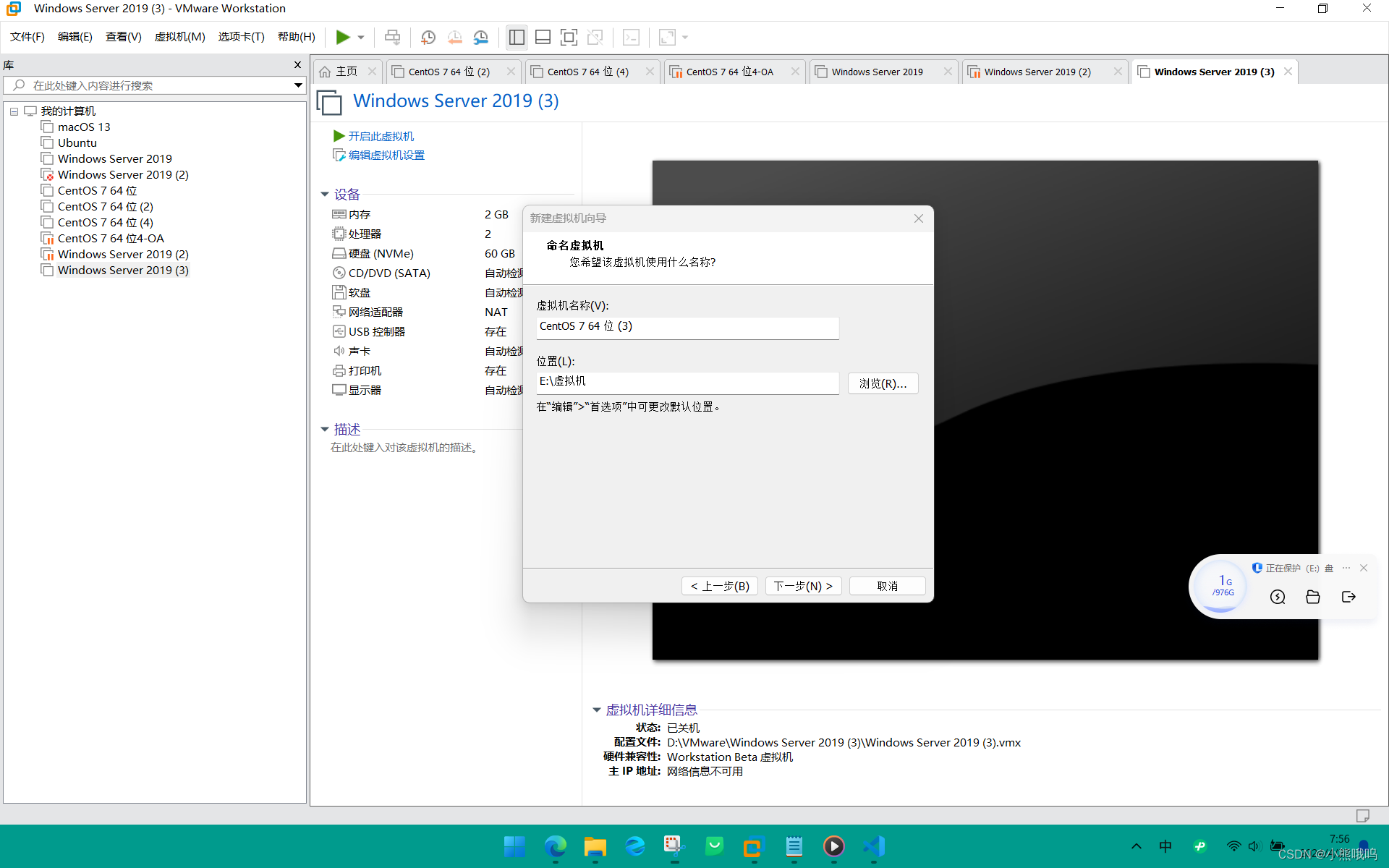 这两个分别是你选择的镜像,和你所选择虚拟机安装的位置,
这两个分别是你选择的镜像,和你所选择虚拟机安装的位置, 这里是你所选择的东西我们选择第一个就行,兄弟们你们会发现鼠标进去之后,就出不来了,这样呢,我们可以使用ctrl加alt然后就可以出来
这里是你所选择的东西我们选择第一个就行,兄弟们你们会发现鼠标进去之后,就出不来了,这样呢,我们可以使用ctrl加alt然后就可以出来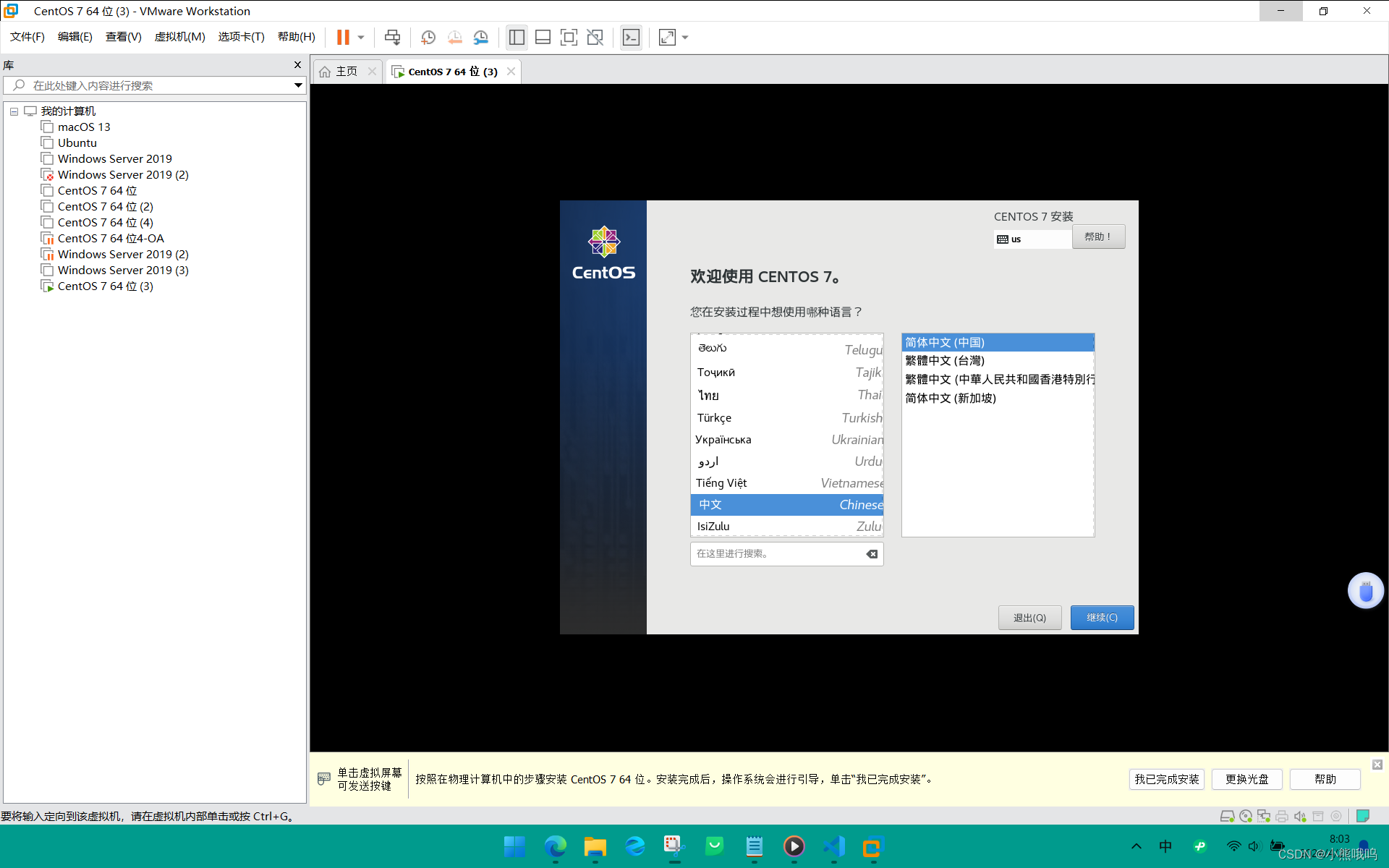 在这里选择你的语言
在这里选择你的语言 这里你只需要去点两个东西一个是你安装的位置,还有一个是没有网络和主机名
这里你只需要去点两个东西一个是你安装的位置,还有一个是没有网络和主机名
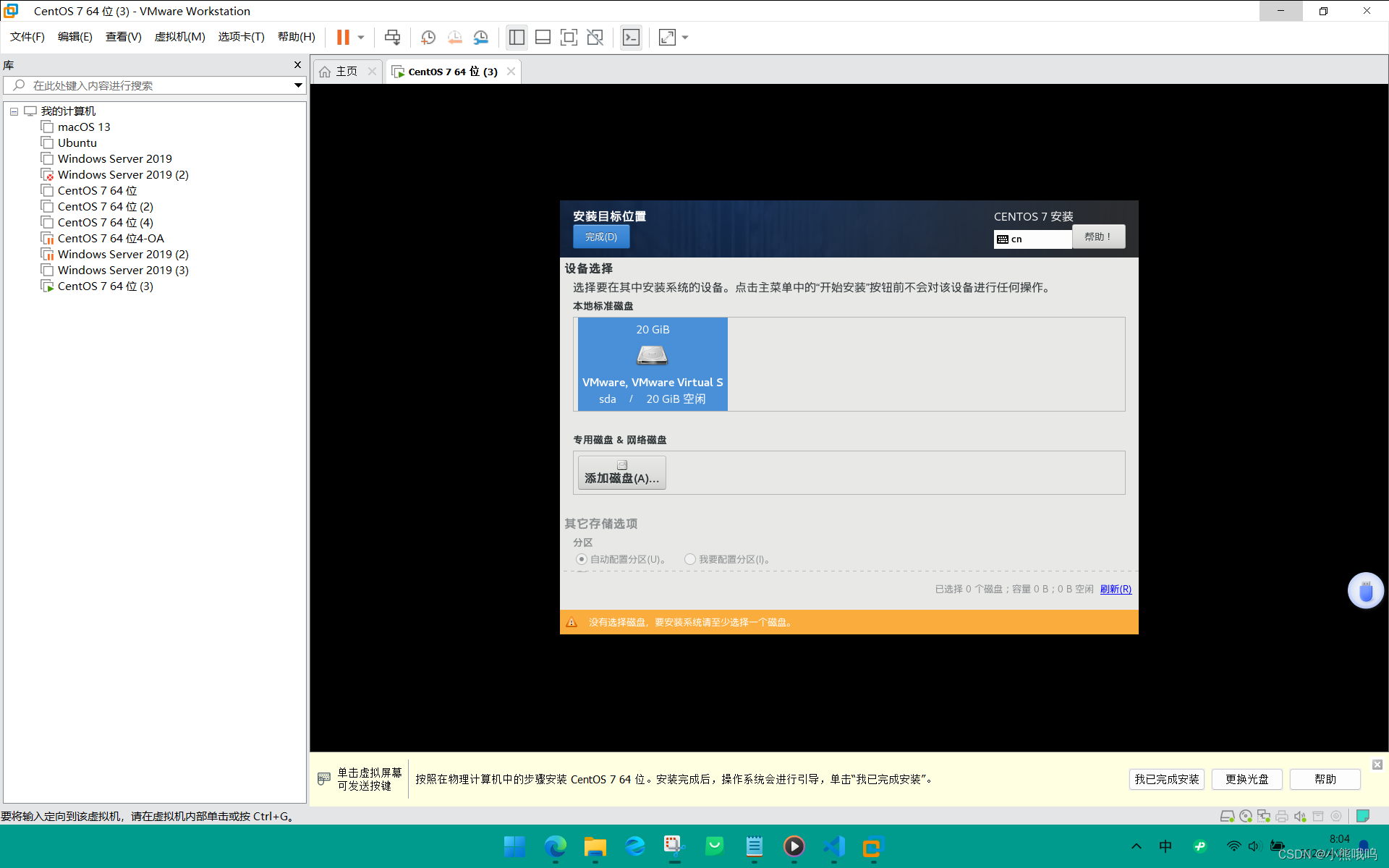 安装的位置点击确认,就行网络把它打开就行,因为你不打开后面用第三方工具链接不上
安装的位置点击确认,就行网络把它打开就行,因为你不打开后面用第三方工具链接不上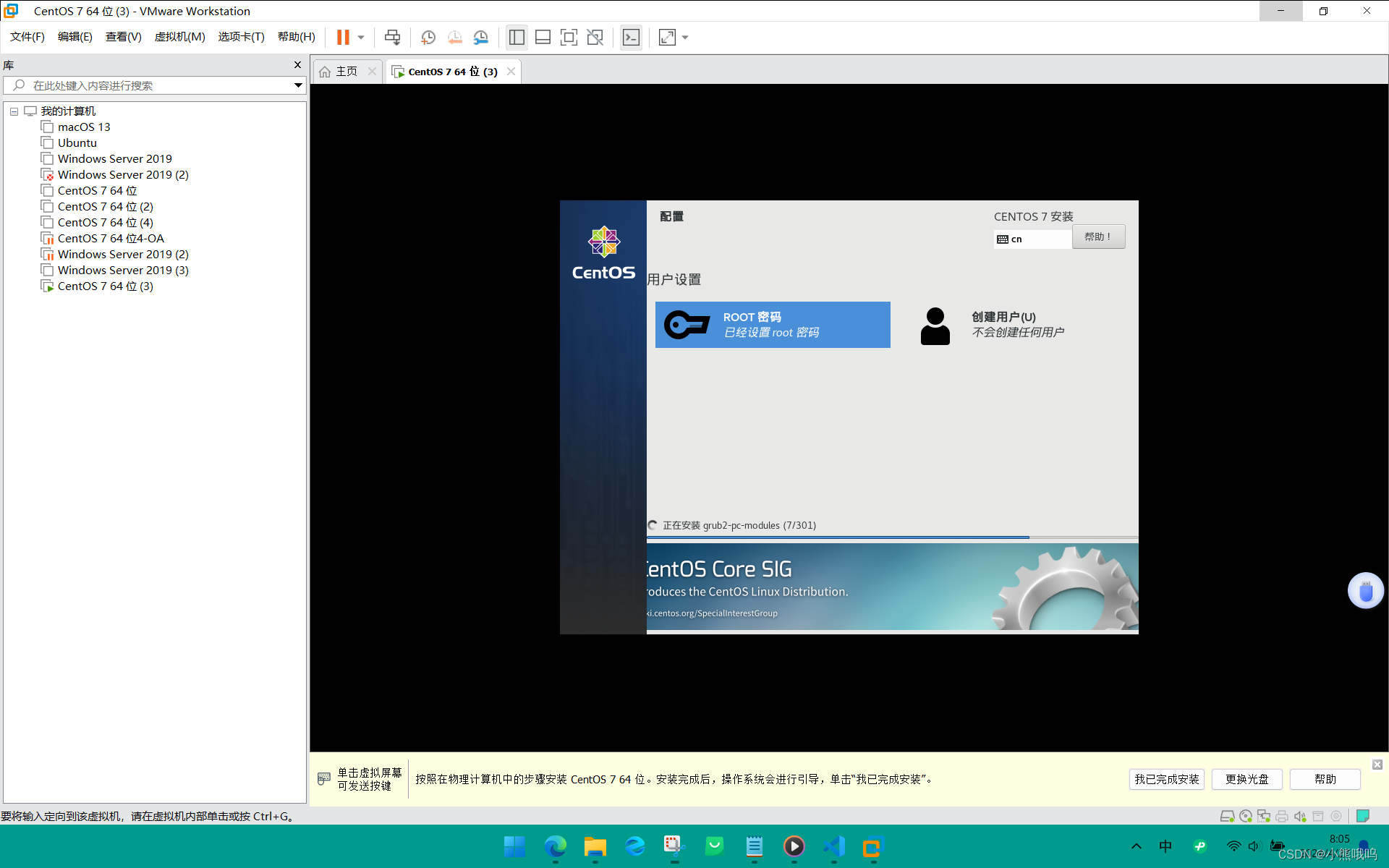 在这里你可以给当前的用户设置一个密码,这里我设置的就是系统默认的root用户密码,是123 然后我旁边的话可以创建用户,这个看大家的兴趣,可以新建一个用户去用
在这里你可以给当前的用户设置一个密码,这里我设置的就是系统默认的root用户密码,是123 然后我旁边的话可以创建用户,这个看大家的兴趣,可以新建一个用户去用
等安装就行,安装过程会有的久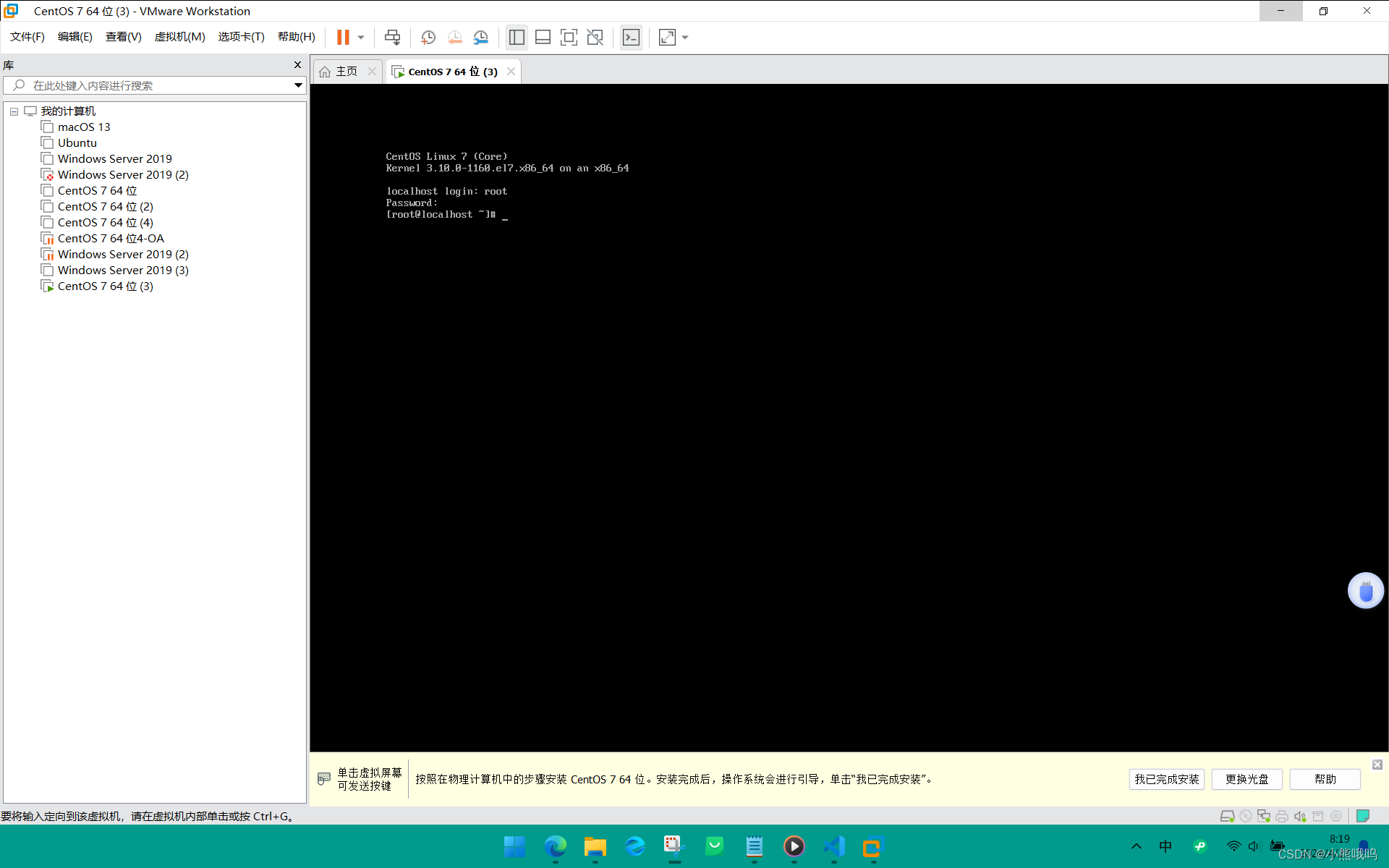 那么到这里就已经登录成功了,这里所登录的用户名和密码就是刚刚所设置的,可以输入ip addr查看你的IP地址
那么到这里就已经登录成功了,这里所登录的用户名和密码就是刚刚所设置的,可以输入ip addr查看你的IP地址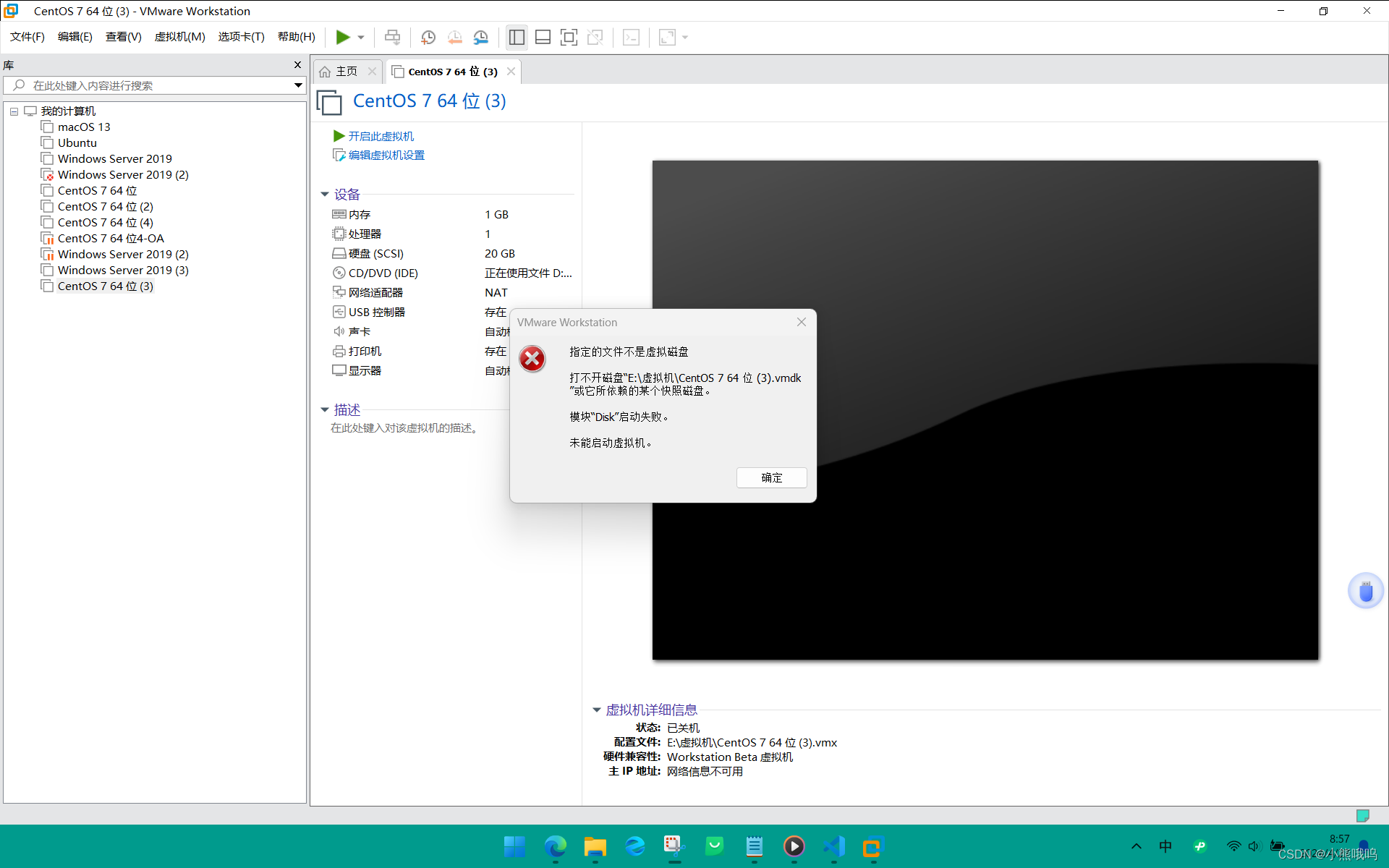 刚才一下这个他就出了这个问题,这个原因具体我也不是特别清楚,然后我该删的也都删了,我的建议的话是把它删了,重装因为可能是什么呢,可能是我们在装的时候,装的是一个主目录,没有指定虚拟机名称,然后他去找的时候那个目录,就被污染了所以就会导致这种情况
刚才一下这个他就出了这个问题,这个原因具体我也不是特别清楚,然后我该删的也都删了,我的建议的话是把它删了,重装因为可能是什么呢,可能是我们在装的时候,装的是一个主目录,没有指定虚拟机名称,然后他去找的时候那个目录,就被污染了所以就会导致这种情况 ok好了,我们可以看到IP地址也看得见了,然后我们用远程连接工具连接它
ok好了,我们可以看到IP地址也看得见了,然后我们用远程连接工具连接它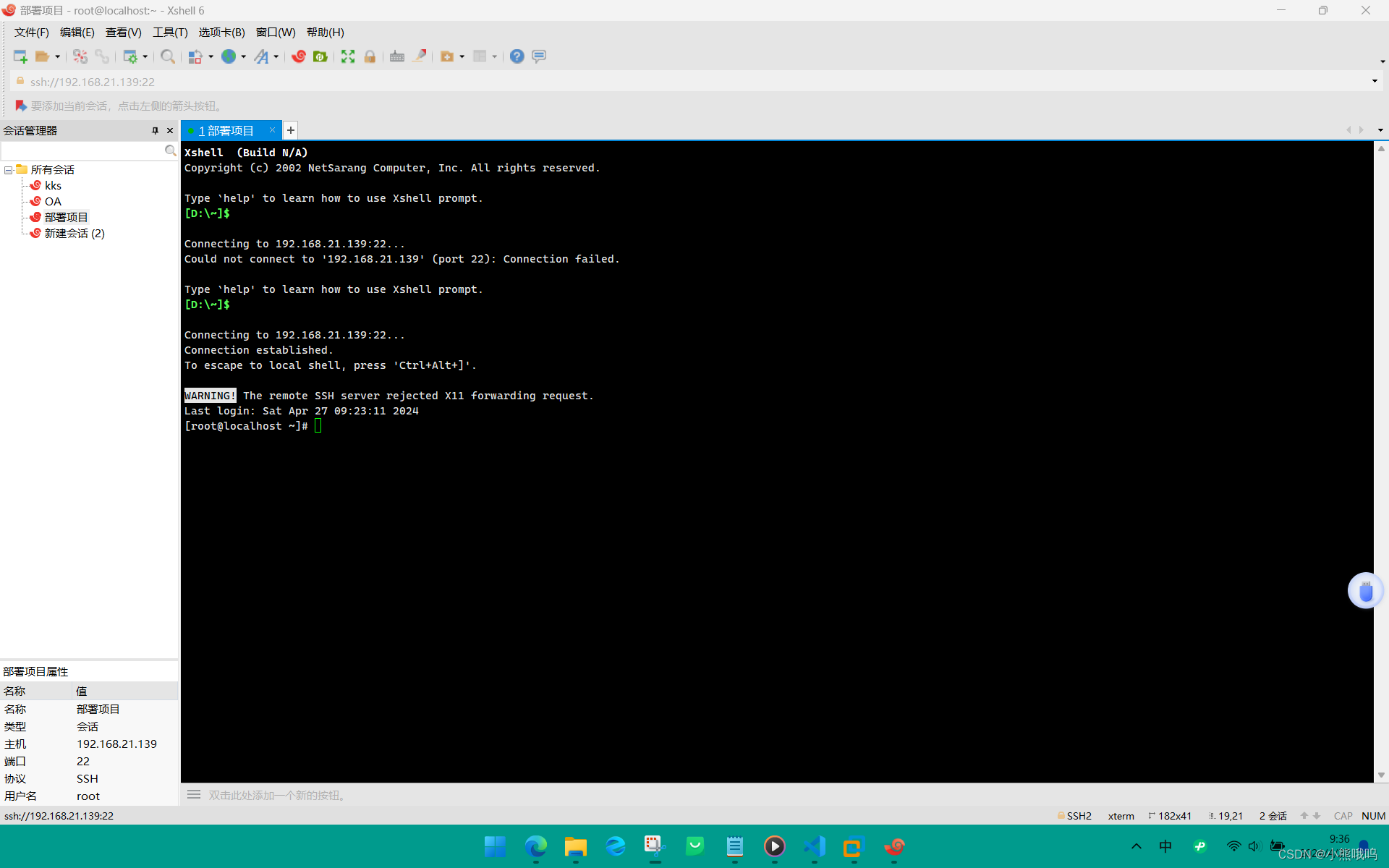 这个工具是xshell,下载地址:https://www.xshell.com/zh/free-for-home-school/,大家自己去下载
这个工具是xshell,下载地址:https://www.xshell.com/zh/free-for-home-school/,大家自己去下载
输入你虚拟机的IP地址就可以链接进行操作,现在我们下载jdk,将jdk传到我们的虚拟机中,jdk下载地址:https://www.oracle.com/java/technologies/downloads/
jdk-8u411-linux-x64.rpm 安装版
jdk-8u411-linux-x64.tar.gz 解压版
这里分别有安装版和解压版,咱们下解压版的
下载完了后我们要用到“rz”指令,
rz
 如果一开始你这个指令并没有生效,那就说明没有下载那么我们就需要通过别的指令来下载这个RZ ,下载你要有网络
如果一开始你这个指令并没有生效,那就说明没有下载那么我们就需要通过别的指令来下载这个RZ ,下载你要有网络
yum install lrzsz
 这里是他在问你是不是继续下载你就一直yyy就行,下载好了我们就可以上传文件了
这里是他在问你是不是继续下载你就一直yyy就行,下载好了我们就可以上传文件了

我们可以将要传输的东西放在tools里面 ,那么本来的话是没有的这样就让我们去创建一个目录:
mkdir tools:创建一个tools目录
~:当前面目录root
创建好了以后cd tools就可以rz把我们的jdk放在里面
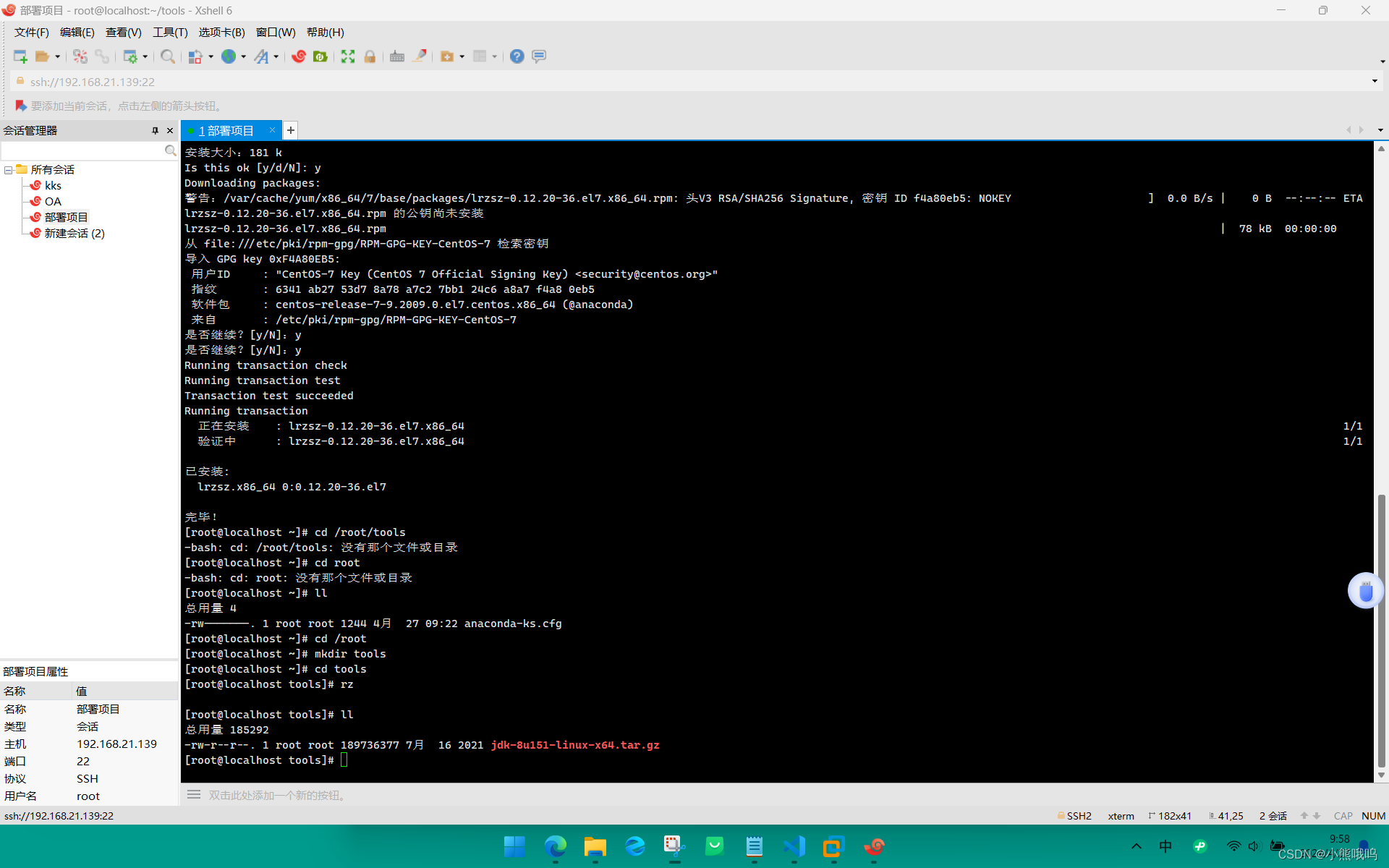 我们ll检查一下是不是就有了,然后在把他给解压到/usr/local里面
我们ll检查一下是不是就有了,然后在把他给解压到/usr/local里面
tar -zxvf jdk-8u151-linux-x64.tar.gz -C /usr/local
 看我们这里就有了一个jdk1.8的了,好,现在我们开始来配置jdk
看我们这里就有了一个jdk1.8的了,好,现在我们开始来配置jdk
echo $PATH:检查你的环境变量
输入:vim /etc/profile 或者 vi /etc/profile 到配置文件
!!!(进去配置jdk是按i,退出按esc,:wq是保存退出)
#打开配置文件并在文件的最后添加如下内容(注意:=两边没有空格)
#java environment
1. export JAVA_HOME=请修改JDK解压路径(就是你jdk刚刚解压的位置,不是你jdk软件包的位置)/usr/local,那么应该是解压到了这个位置,那就是/etc/profile/jdk1.8.0_151
2. export PATH=$PATH:${JAVA_HOME}/bin3.设置环境变量生效
source /etc/profile
 如果你开了两台,那么你想生效的话就必须两台都执行这个指令 ,好到这里我们的jdk就已经安装配置好了
如果你开了两台,那么你想生效的话就必须两台都执行这个指令 ,好到这里我们的jdk就已经安装配置好了
接下来我们来配置tomcat,一样的我们把他放到/root/tools里面
cd /root/tools 然后rz
哦对了,没有告诉兄弟们去下载,给:http:// https://tomcat.apache.org/,这个就是tomcat的官网
Core:
zip (pgp, sha512) windows解压版
tar.gz (pgp, sha512) linux解压版
32-bit Windows zip (pgp, sha512)
64-bit Windows zip (pgp, sha512) windows解压版
32-bit/64-bit Windows Service Installer (pgp, sha512) windows安装版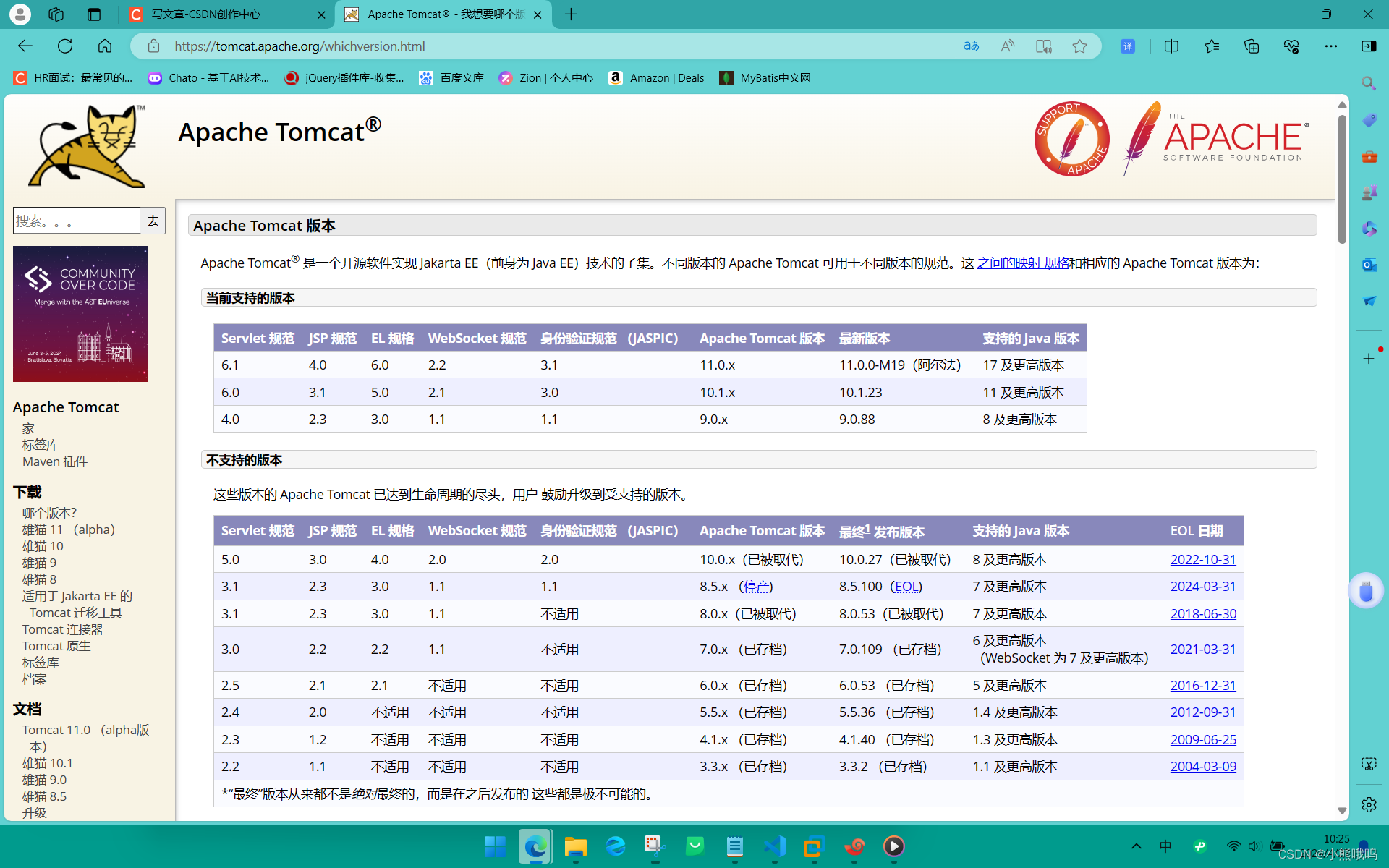 然后这里有他的兼容,你可以根据你自己的环境变量的版本和他配置兼容,兄弟们这里下载去下载解压版的,解压就可以直接用了
然后这里有他的兼容,你可以根据你自己的环境变量的版本和他配置兼容,兄弟们这里下载去下载解压版的,解压就可以直接用了
tar -zxvf apache-tomcat-8.5.20.tar.gz -C /usr/local 还是这个指令
 这里就有了
这里就有了
2.解压完成后进入tomcat的bin目录
cd /usr/local/apache-tomcat-8.5.20/bin3.启动或关闭tomcat
cd /usr/local/apache-tomcat-8.5.20/bin
./startup.sh
./shutdown.sh

但是我们会发现在我们访问不到,这是因为防火墙拦截的原因但是关闭防火墙好像又不是特别合理所以我们给他开放了一个8080的端口让他去访问
firewall-cmd --zone=public --add-port=8080/tcp --permanent
firewall-cmd --reload
firewall-cmd --list-port
firewall-cmd --query-port=8080/tcp
firewall-cmd --zone=public --add-port=8080/tcp --permanent:这个命令将在公共区域的防火墙规则中永久性地添加允许通过 TCP 协议访问端口 8080 的规则。firewall-cmd --reload:这个命令重新加载防火墙配置,以使新的规则生效。
firewall-cmd --list-port:这个命令列出当前防火墙规则中允许的端口列表,您可以确认是否已成功添加了端口 8080。
firewall-cmd --query-port=8080/tcp:这个命令查询指定端口(8080)是否在防火墙规则中允许通过 TCP 协议访问。
 注意前面不能有空格不然指令会没效果
注意前面不能有空格不然指令会没效果
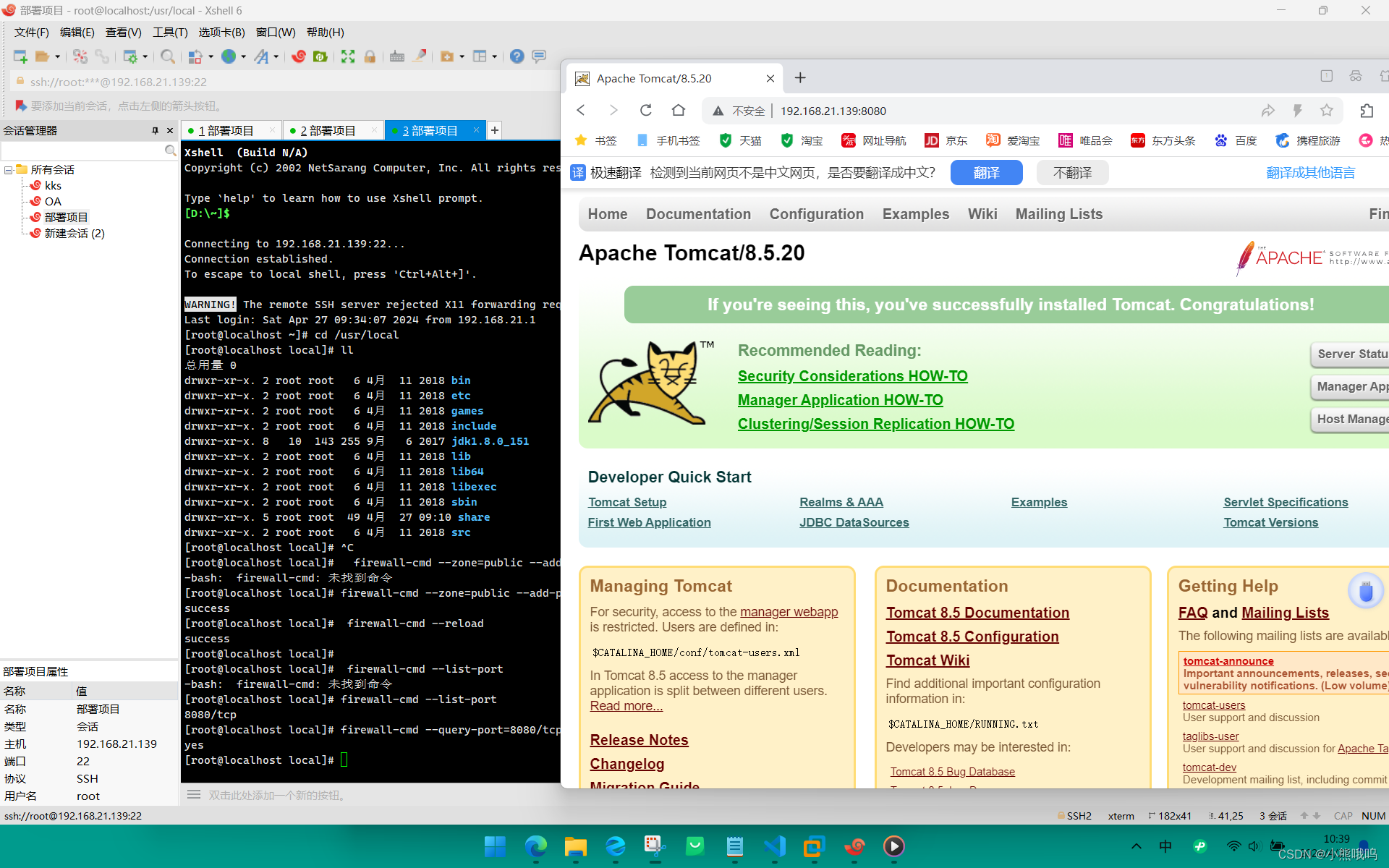 好,兄弟们我们也是成功访问到了,当然如果大家访问失败了,或者服务器启动有问题失败了,可以去查看日志文件
好,兄弟们我们也是成功访问到了,当然如果大家访问失败了,或者服务器启动有问题失败了,可以去查看日志文件
注1:如何查看远程服务器的日志
cd /usr/local/apache-tomcat-8.5.20/logs
tail -f catalina.out #实时查看日志文件
tail -100f catalina.out #实时查看日志文件后一百行
当然我们也可以关闭链接:
查看tomcat启动进程以及使用如何强制杀掉进程:
ps -ef|grep java
kill -9 进程PID (通常就是最上面的第一个id)

--以上步骤完成后,还是无法发布项目的
4.添加管理员、密码、权限
cd /usr/local/apache-tomcat-8.5.20/conf
vim tomcat-users.xml
好接下来我们来安装mysql
地址:https://downloads.mysql.com/archives/community/
卸载CentOS7系统自带的mariadb
#先检查有没有安装mariadb
rpm -qa|grep mariadb#我有个mariadb-libs-5.5.56-2.el7.x86_64,把它给卸载了
#mariadb-libs-5.5.56-2.el7.x86_64
rpm -e --nodeps mariadb-libs-5.5.56-2.el7.x86_64#再次查看,mariadb已删除
rpm -qa|grep mariadb3.安装libaio、perl、net-tools库,要不就会报错 balabala...
yum -y install libaio perl net-tools
解压到当前目录下的mysql
tar -xvf mysql-5.7.30-1.el7.x86_64.rpm-bundle.tar -C mysql

然后我们到mysql这个目录
执行:
rpm -ivh mysql-community-common-5.7.30-1.el7.x86_64.rpm
rpm -ivh mysql-community-libs-5.7.30-1.el7.x86_64.rpm
rpm -ivh mysql-community-client-5.7.30-1.el7.x86_64.rpm
rpm -ivh mysql-community-server-5.7.30-1.el7.x86_64.rpm这些依赖需要手动去配置大家可以根据自己的去看然后去给他配,如果最后一个配不成功那你是因为没有相对应的依赖先给他去下载然后再给他重新配,
sudo yum install net-tools
这里有个错误 我们会发现怎么装后面的3个都转不上去,这是因为我们没有删除mariadb
我们会发现怎么装后面的3个都转不上去,这是因为我们没有删除mariadb
#先检查有没有安装mariadb
1. rpm -qa|grep mariadb2.rpm -e --nodeps mariadb-libs-5.5.56-2.el7.x86_64 或者
sudo yum remove mariadb-libs-5.5.68-1.el7.x86_64
3. #再次查看,mariadb已删除
rpm -qa|grep mariadb4. 安装libaio、perl、net-tools库,要不就会报错 balabala...
yum -y install libaio perl net-tools
然后我们执行:
cd /usr/lib/systemd/system 到这个目录

rpm -qa | grep mysql 查看是不是有4个
ok好了之后我们来 启动mysql服务
1. 启动mysqld服务 systemctl start mysqld
2.安装完成后的服务名叫mysqld
systemctl start mysqld
3.登录mysql修改密码
#查询生成的临时密码
grep "password" /var/log/mysqld.log
那我们就开始登录mysql

执行以下指令:
#登录mysql
mysql -u root -p
#因为是本地测试环境,所以想把密码改的简单点
#查看mysql初始的密码策略:
SHOW VARIABLES LIKE 'validate_password%';#设置密码校验策略(0 or LOW),要不密码太LOW不让你过
set global validate_password_policy=0;#设置密码校验长度,要不密码太短不让你过(多次测试发现密码最小长度为4位)
set global validate_password_length=4;#更新密码
set password = password("123456");#输入后使修改生效还需要下面的语句
FLUSH PRIVILEGES;#可以退出,试试用新密码重新登录
exit
那么在这里我们可以查看我们当前mySQL的编码格式是什么,一般来说现在的编码格式是不是utf-8这样我们就要去改
修改mysql的字符集为utf8
#登陆mysql之后,可以通过如下命令查看mysql的字符集
show variables like 'chara%';
quit;

这个时候我们去改他
#以下命令为linux命令
#修改配置文件设置 MySQL 字符集为 UTF-8
vi /etc/my.cnf
[mysqld]
#在mysqld最下面加入二行代码
character-set-server=utf8
collation-server=utf8_general_ci
#client为自己添加
[client]
default-character-set=utf8退出程序启动mysql:
systemctl restart mysqld
在登录masql查看我们的编码格式

这个时候就是utf-8了
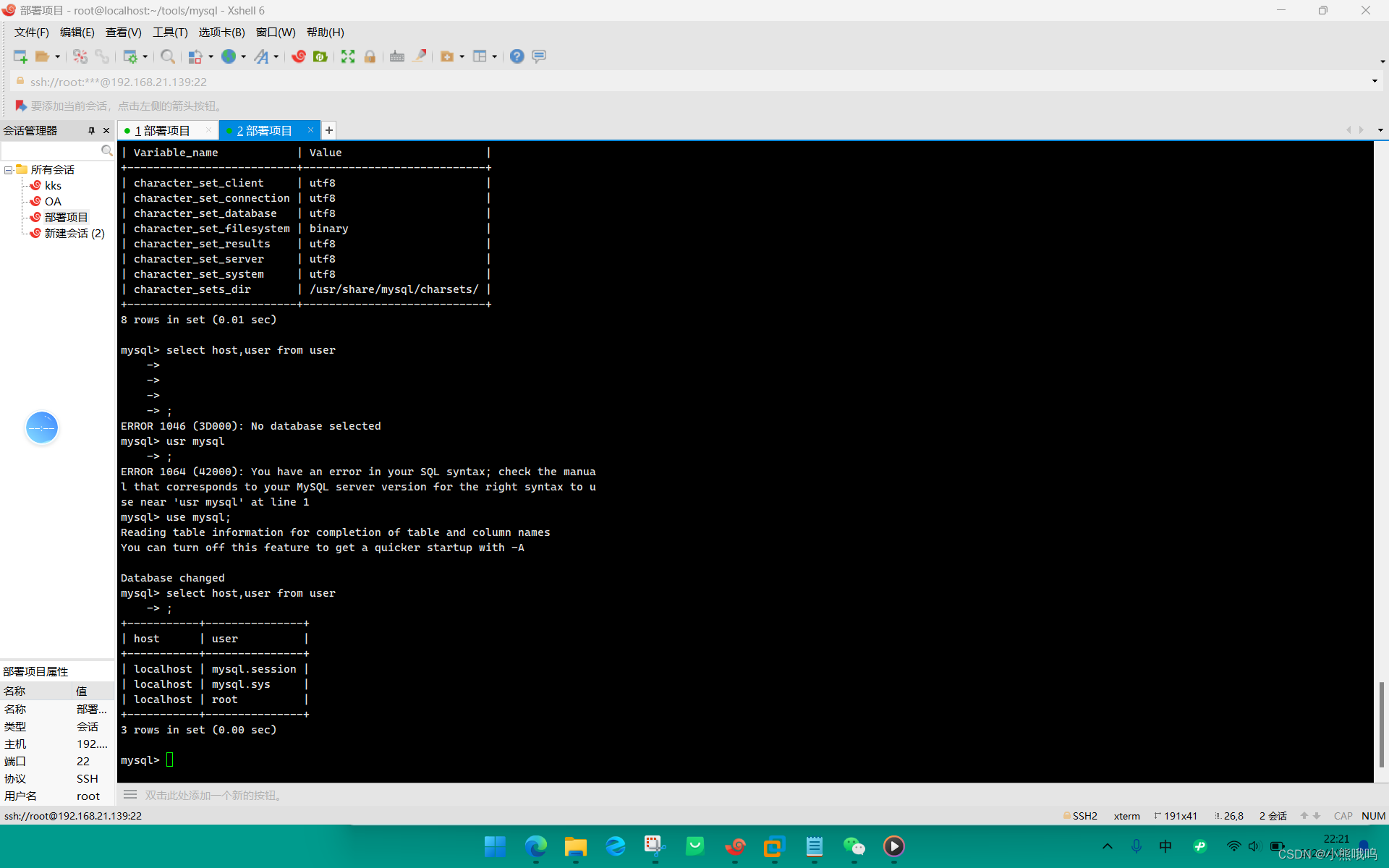
use mysql; 打开这个数据库
select host,user from user; 查询数据库中的所有用户
show databases; 显示所有数据库
use mysql;打开mysql数据库
show tables; 显示当前数据库中的所有数据表
select user,host from user; 查询user表,得到所有用户信息
这里我们为了方便直接远程链接mysql吧,在里面改太麻烦了,我们先把3306端口放出来
服务器防火墙没有开放3306端口
firewall-cmd --zone=public --add-port=3306/tcp --permanent
firewall-cmd --reload
firewall-cmd --list-port
firewall-cmd --query-port=3306/tcpfirewall-cmd --zone=public --add-port=3306/tcp --permanent:这个命令将在公共区域的防火墙规则中永久性地添加允许通过 TCP 协议访问端口 3306 的规则。
firewall-cmd --reload:这个命令重新加载防火墙配置,以使新的规则生效。
firewall-cmd --list-port:这个命令列出当前防火墙规则中允许的端口列表,您可以确认是否已成功添加了端口 3306。
firewall-cmd --query-port=3306/tcp:这个命令查询指定端口(3306)是否在防火墙规则中允许通过 TCP 协议访问。
 和我一样就行,我们可以ip addr查看虚拟机的ip地址去主机链接
和我一样就行,我们可以ip addr查看虚拟机的ip地址去主机链接
哦不对,兄弟们不行,哈哈哈,因为我们虚拟机当中没有给其他人链接的权限,所有我们还是要去改,没事来吧兄弟们
来到我们的虚拟机
1.数据库没有授权,允许以root身份远程登录mysql
GRANT ALL PRIVILEGES ON *.* TO 'root'@'%' IDENTIFIED BY '1234' WITH GRANT OPTION;
#WITH GRANT OPTION;给其它用户授权的权限
#输入后使修改生效还需要下面的语句
FLUSH PRIVILEGES;注意,如果他错或者是失效了
ERROR 1819 (HY000): Your password does not satisfy the current policy requirements
错误信息这是因为你的密码策略改了
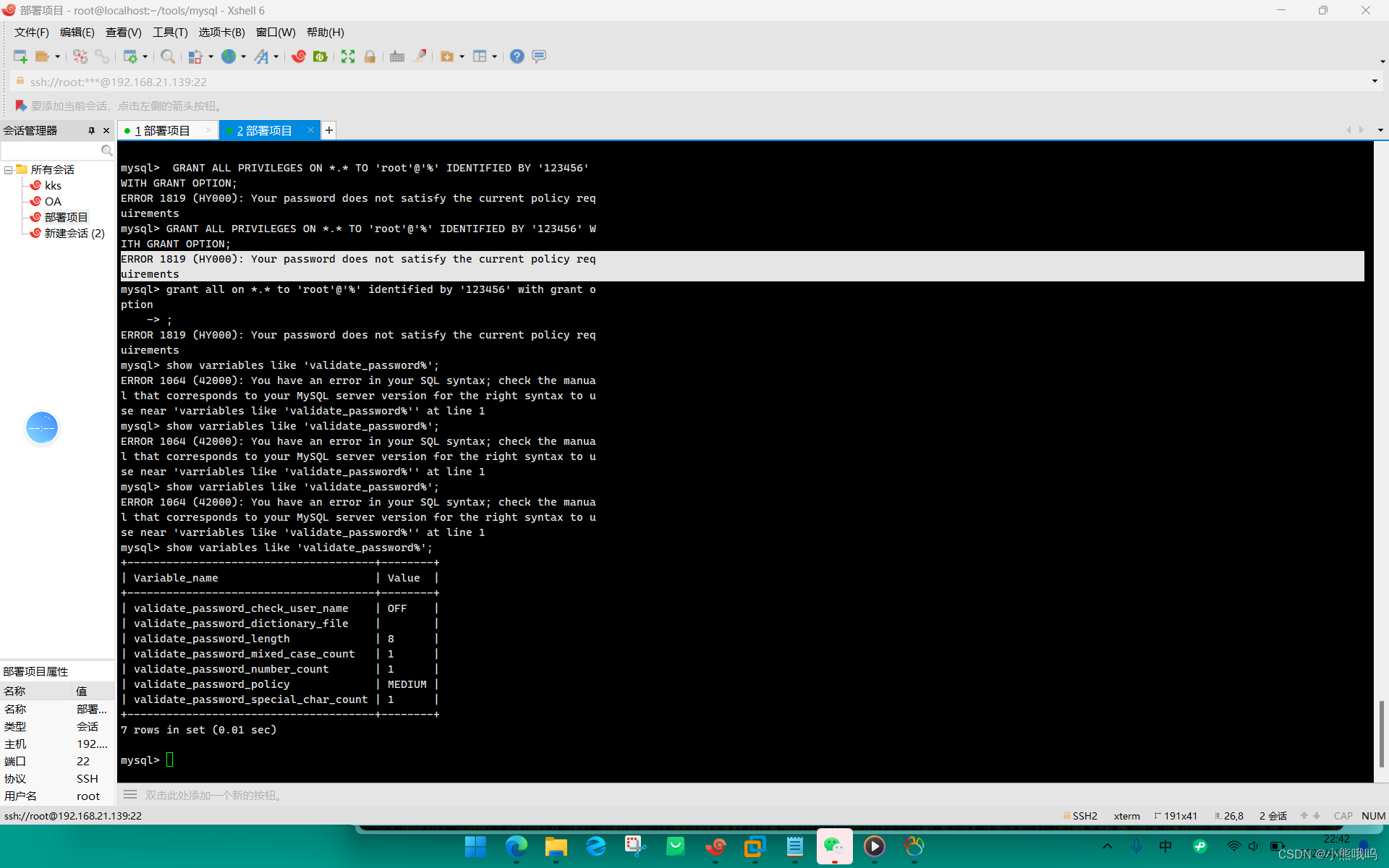
我们看到他要8位数,这个时候我们执行
#设置密码校验策略(0 or LOW),要不密码太LOW不让你过
set global validate_password_policy=0;#设置密码校验长度,要不密码太短不让你过(多次测试发现密码最小长度为4位)
set global validate_password_length=4;
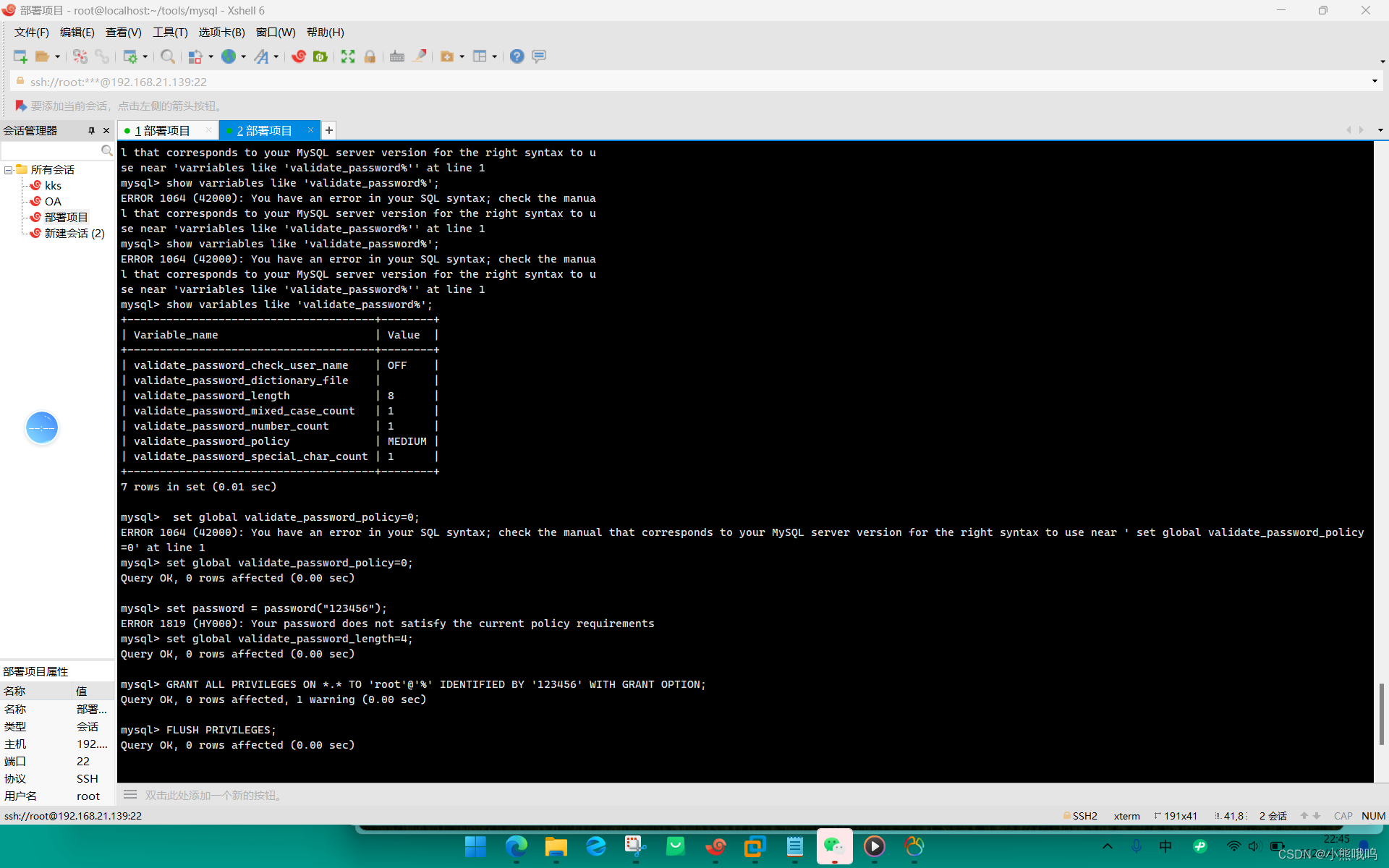
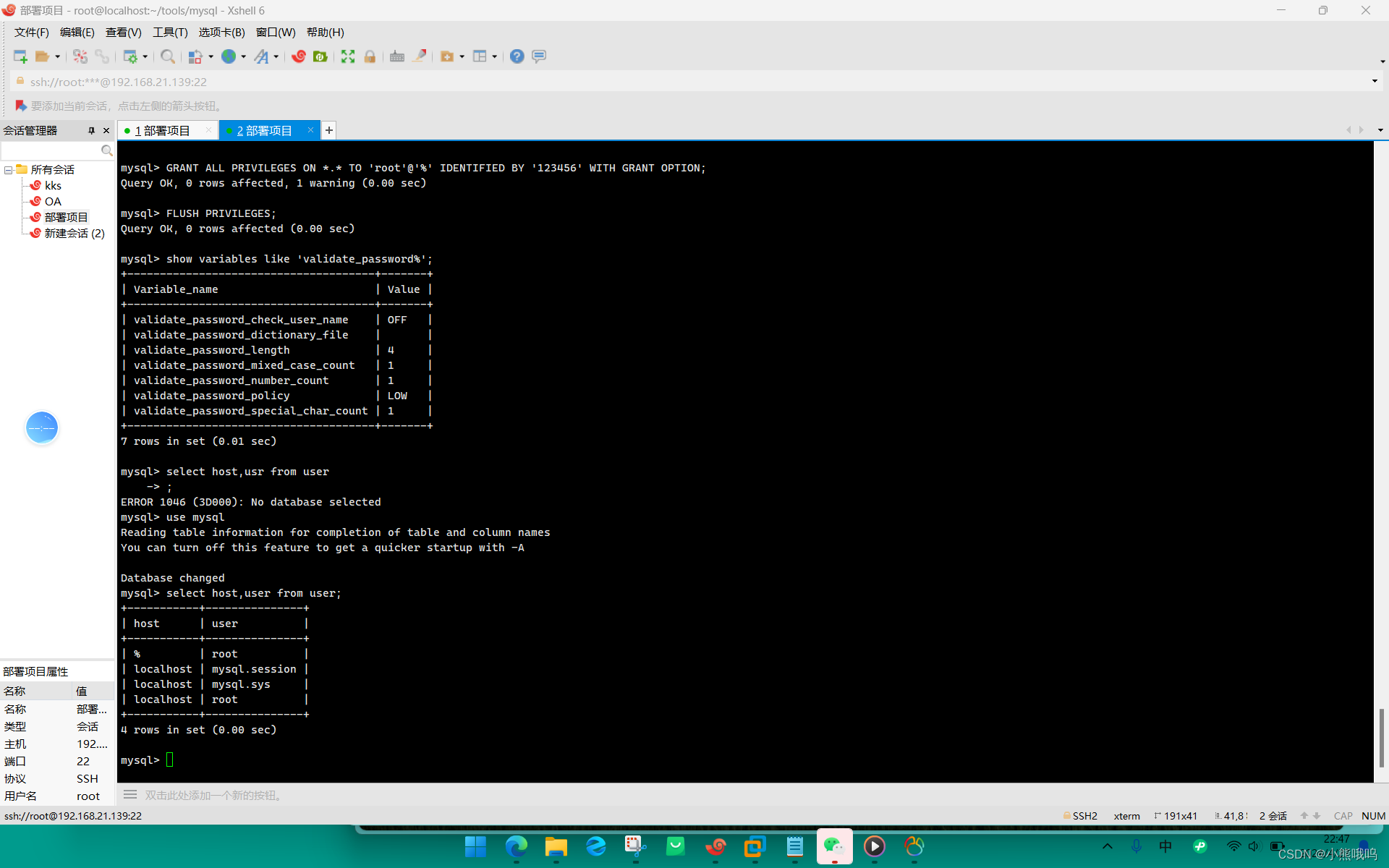
我们输入:
use mysql
select host,user from user;
可以看见上面图片已经有一个%的root用户了,现在我们重新去链接
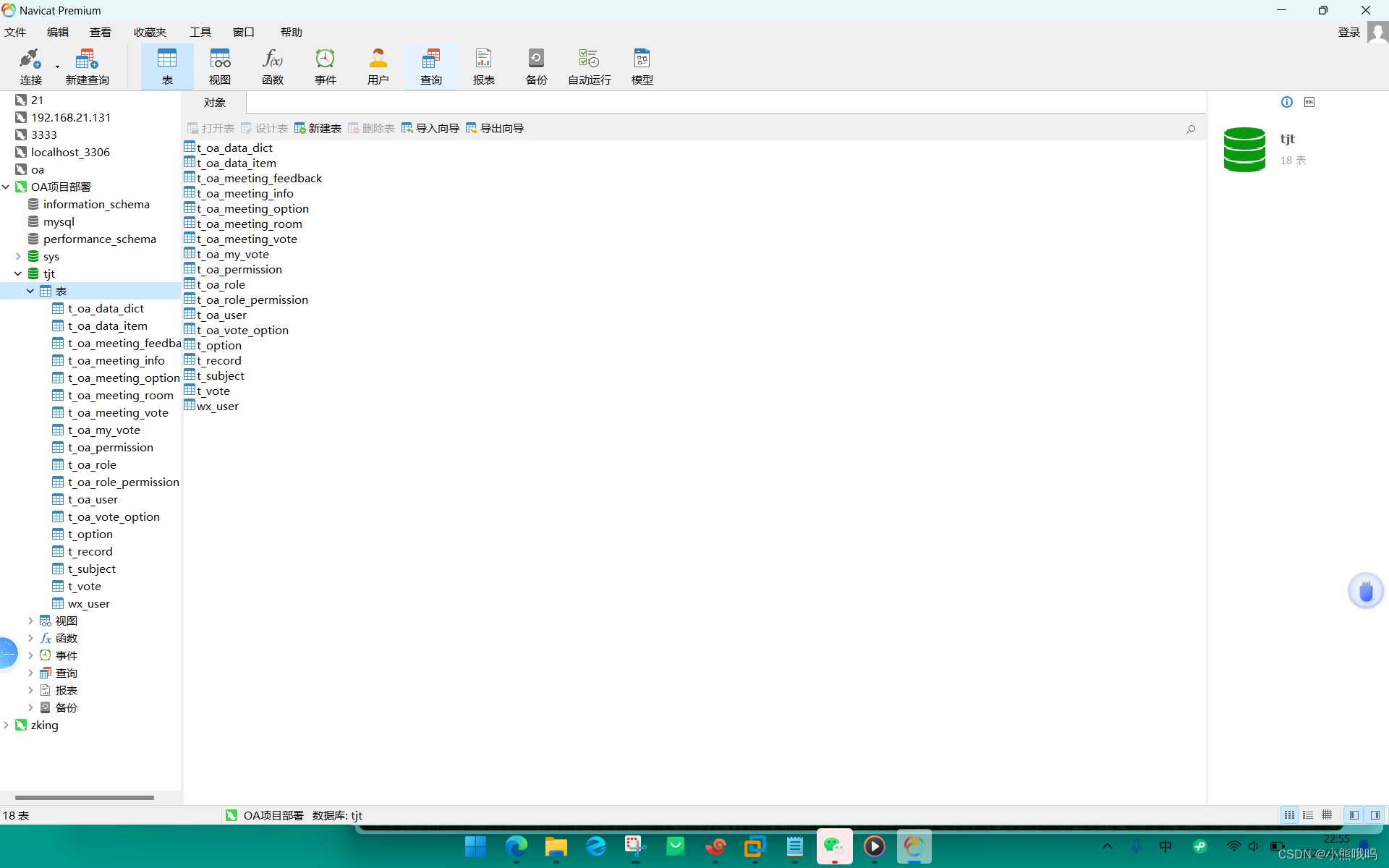
可以看到也是链接成功的状态了,那么我们就把项目放在虚拟机中tomcat的webaps中里面

这里的大概步骤是这样,你先找到你的webaps的目录,rz把项目放里面,在退出去到bin里面
./startup.sh启动就好了
 http://192.168.21.139:8080/oa/index.jsp:访问成功了
http://192.168.21.139:8080/oa/index.jsp:访问成功了
如果你们的的访问不成功有两个原因
一个是你没启动tomcat服务器
还有一个是你端口输错了
好了,兄弟们今天先到这里了,困了,睡了拜拜。





















 1376
1376

 被折叠的 条评论
为什么被折叠?
被折叠的 条评论
为什么被折叠?








